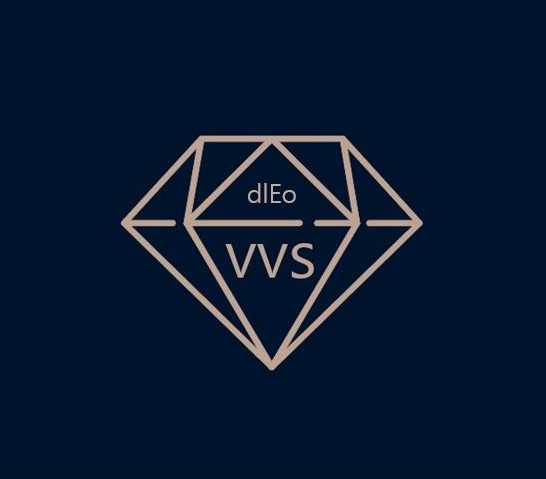마크다운 문법정리
나를 위한 Markdown 작성법
개요
내가 보기위한 마크다운
Markdown작성법
마크다운이란?
Markdown은 텍스트 기반의 마크업언어로 2004년 존그루버에 의해 만들어졌으며 쉽게 쓰고 읽을 수 있으며 HTML로 변환이 가능하다. 특수기호와 문자를 이용한 매우 간단한 구조의 문법을 사용하여 웹에서도 보다 빠르게 컨텐츠를 작성하고 보다 직관적으로 인식할 수 있다. 마크다운이 최근 각광받기 시작한 이유는 깃헙(https://github.com) 덕분이다. 깃헙의 저장소Repository에 관한 정보를 기록하는 README.md는 깃헙을 사용하는 사람이라면 누구나 가장 먼저 접하게 되는 마크다운 문서였다. 마크다운을 통해서 설치방법, 소스코드 설명, 이슈 등을 간단하게 기록하고 가독성을 높일 수 있다는 강점이 부각되면서 점점 여러 곳으로 퍼져가게 된다.
마크다운의 장단점
2.1.장점
'''
1. 간결하다.
2. 별도의 도구없이 작성가능하다.
3. 다양한 형태로 변환이 가능하다.
4. 텍스트(Text)로 저장되기 때문에 용량이 적어 보관이 용이하다.
5. 텍스트파일이기 때문에 버전관리시스템을 이용하여 변경이력을 관리할 수 있다.
6. 지원하는 프로그램과 플랫폼이 다양하다.
'''
2.2.단점
'''
1. 표준이 없다.
2. 표준이 없기 때문에 도구에 따라서 변환방식이나 생성물이 다르다.
3. 모든 HTML 마크업을 대신하지 못한다.
'''
마크다운 문법
지금 위에서 설명한것만으로 벌써 마크다운의 문법을 사용하였다. 사용한것부터 시작하여 마크다운 문법을 봐보자.
1 코드블럭
위에서 장단점을 설명할때와 같이 회색 박스
4가지 방식을 사용할 수 있다.
(1. <pre><code> {code} </code></pre>)
(2. ``` 또는 ~~~ )
(3. 들여쓰기)
(4. 언어별 코드블럭)
#### 1.1. <pre><code>{code}</code></pre> 이용방식
<pre>
<code>
def func(a,b):
return a+b
print(func(2,3))
</code>
</pre>
🔍 결과
def func(a,b):
return a+b
print(func(2,3))
1.2. 코드블럭코드(``` 또는 ~~~) 을 이용하는 방법
```
def func(a,b):
return a+b
print(func(2,3))
```
🔍 결과
def func(a,b):
return a+b
print(func(2,3))
1.3. 들여쓰기
탭이나 스페이스 4번을 통해 코드블럭을 만들수 있다.
def func(a,b):
return a+b
print(func(2,3))
🔍 결과
def func(a,b):
return a+b
print(func(2,3))
1.4. 언어별 코드블럭
python
~~~python
def func(a,b):
return a+b
print(func(2,3))
~~~
🔍 결과
def func(a,b):
return a+b
print(func(2,3))
css
~~~css
.tipue_search_icon
{
width: 19px;
height: 19px;
margin-bottom: 0rem;
background-color: #626591;
}
.tipue_search_left
{
float: left;
padding: 10px 5px 0 0;
color: #e3e3e3;
max-height: 20px;
}
~~~
🔍 결과
.tipue_search_icon
{
width: 19px;
height: 19px;
margin-bottom: 0rem;
background-color: #626591;
}
.tipue_search_left
{
float: left;
padding: 10px 5px 0 0;
color: #e3e3e3;
max-height: 20px;
}
그밖에
- Bash (bash)
- C# (cs)
- CSS (css)
- Diff (diff)
- HTML, XML (html)
- Ini (ini)
- JSON (json)
- Java (java)
- JavaScript (javascript)
- PHP (php)
- Perl (perl)
- Python (python)
- Ruby (ruby)
- SQL (sql)
mermaid
mermaid 패키지는 mermaid라는 그래프 시각화 라이브러리를 지원합니다.
jekyll에는 게시물과 페이지에서 인어 다이어그램과 순서도를 간단하게 만들 수 있는 _plugins(플러그인) 이 있습니다. 그러나 안전상의 이유로 github에서 자동으로 게시물을 웹 페이지로 변환하려면 플러그인을 사용할 수 없습니다.
따라서 JavaScript code를 직접 다운로드 하는 방법을 사용해야합니다. mermaid git에 ==dist== 디렉토리에 ==mermaid.min.js==파일을 다운로드 합니다.
다운로드 한 파일을 jekyll 프로젝트의 js 또는 _js 폴더에 넣습니다. 저의 경우 _js/src 폴더에 mermaid.min.js파일을 넣었습니다.
_includes 디렉토리에 head.html에 아래 코드를 추가해줍니다.
\`\`\`mermaid!
graph TD
A --> B;
\`\`\`
\`\`\`mermaid!
graph LR
A --> B;
\`\`\`
` 사이에 \는 지워주세요.
graph TD
A --> B;
graph LR
A --> B;
블럭 내에서 graph 방향으로 그래프 방향을 명시할 수 있습니다.
TB또는TD의 경우 위에서 아래로 이어줍니다.BT의 경우 아래에서 위로 이어줍니다.LR의 경우 왼쪽에서 오른쪽으로 이어줍니다.RL의 경우 오른쪽에서 왼쪽으로 이어줍니다.
-->로 노드끼리 이을 수 있습니다.
\`\`\`mermaid!
graph TD
A --> B;
A --> node03(C)
node04(A) --> node05((D))
\`\`\`
\`\`\`mermaid!
graph LR
A --> B;
B --> id03{C}
B -- from B to C -->
D --- E
E -- from E to F --- F
\`\`\`
\`\`\`mermaid!
graph TD;
A-->B;
A-->C;
B-->D;
C-->D;
\`\`\`
graph TD
A --> B;
A --> node03(C)
node04(A) --> node05((D))
graph LR
A --> B;
B --> id03{C}
B -- from B to C -->
D --- E
E -- from E to F --- F
graph TD;
A-->B;
A-->C;
B-->D;
C-->D;
graph TD;
A-->B;
A-->C;
B-->D;
C-->D;
한번 사용한 노드는 이후에도 변수명처럼 재활용할 수 있습니다.
- 이 경우 동일한 문구를 출력하는 또 다른 노드를 만들 수 없습니다.
- 이를 해결하기 위해 노드의 ID값과 출력값을 구분하는 문법을 사용합니다.
ID값 + 출력값의 문법으로 노드를 정의하면 이 문제를 해결할 수 있습니다.
출력값을 감싸는 괄호의 종류에 따라 노드의 무양이 결정됩니다.
[]–> 각진 네모()–> 둥근 네모{}–> 마름모(())–> 원
--[문장]-->으로 노드를 잇는 간선에 문장을 삽입할수 있습니다.노드간
---로 이을 경우 화살표가 없는 간선으로 노드를 이을 수 있습니다.- 이 경우
--[문장]--으로 간선에 문장을 출력할 수 있습니다.
- 이 경우
2 헤더
- 글머리: 1~6까지만 지원
# this is a H1
## this is a H2
### this is a H3
#### this is a H4
##### this is a H5
###### this is a H6
🔍 결과
this is a H1
this is a H2
this is a H3
this is a H4
this is a H5
this is a H6
3 BlockQuote
인용문 이메일에서 사용하는 ‘’’>’’’ 블록인용문자를 이용한다.
✏️
> This is a first blockque.
This is a first blockque.
✏️
> > This is a second blockque.
This is a second blockque.
✏️
> > > This is a Third blockque.
This is a Third blockque.
✏️ BlockQuote 안에 다른 마크다운 요소를 포함할 수 있다.
> ### This is a H3
> * List
> ```
> code
> ```
🔍 결과
This is a H3
- List
code
4 글머리 기호
+ 글머리
+ 글머리2
+ 글머리3
+ 글머리 4
🔍 결과
- 글머리
- 글머리2
- 글머리3
- 글머리 4
- 글머리3
- 글머리2
5 강조
*single asterisks*
_single underscores_
**double asterisks**
__double underscores__
~~cancelline~~
🔍 결과
single asterisks
single underscores
double asterisks
double underscores
cancelline
6 기호표시
Markdown에서 이미 사용되는 기호, 표기하기
Markdown 문법에 사용되는 기호를 있는 그대로 표시하고 싶을 경우가 있다. 예를 들어 # 마크를 그냥 쓰면 H1 제목으로 출력된다. 또 t.max(dim=0)\[0]를 있는 그대로 쓰면 t.max(dim=0)[0]게 된다.
\ backslash
* asterisk
_ underscore
{} curly braces
[] square brackets
() parentheses
# hash mark
+ plus sign
- minus sign (hyphen)
. dot
! exclamation mark
위 기호들을 있는 그대로 쓰고 싶다면 기호 앞에 \(=back slash) 문자를 써주면 된다. \(back slash)를 그대로 쓰고 싶다면 \\를 2개 쓰면 된다.
7 수평
* * *
***
*****
---
- - -
🔍 결과
8 링크
- 외부 링크
[link 키워드](링크 주소)
예 : [내 블로그](https://khw11044.github.io/about.html)
🔍 결과
예 : 내 블로그
- 자동 링크
<주소>
예 : <https://khw11044.github.io/about.html>
🔍 결과
예 : https://khw11044.github.io/about.html
9 이미지
이미지 크기 조절은 <img width="" height=""></img> 또는 {: width="" height=""}

{: width="400" height="400"}
@import "/assets/img/etc/markdownshow.jpg"
🔍 결과


10 줄바꿈
<br>사용줄 바꿈시 사용 <br> 줄 바꿈시 사용
🔍 결과
줄바꿈시 사용
줄바꿈시 사용
- Enter 2번 사용
줄 바꿈시 사용
줄 바꿈시 사용
🔍 결과
줄 바꿈시 사용
줄 바꿈시 사용
11 표
| ------ | NumPy | PyTorch |
| ------ | -------- | ---------- |
| 선언 | np.array() | torch.FloatTensor, <br/> torch.Tensor()|
| 차원 확인 | .ndim | .dim()|
| 크기 확인 | .shape | .size()|
🔍 결과
| —— | NumPy | PyTorch |
|---|---|---|
| 선언 | np.array() | torch.FloatTensor, torch.Tensor() |
| 차원 확인 | .ndim | .dim() |
| 크기 확인 | .shape | .size() |
🖍 Tip: 한 행에서 Ctrl 누르고 위,아래 화살표를 누르면 그 행을 위아래로 이동시킬수 있다.
12 Expander control
마크다운에서 접기/펼치기 가능한 컨트롤 문법
마크다운 자체에는 기능이 없고 html을 이용
html의 details 사용
<details>
<summary>접기/펼치기 버튼</summary>
<div markdown="1">
|제목|내용|
|--|--|
|1|1|
|2|10|
</div>
</details>
🔍 결과 접기/펼치기 버튼
제목 내용 1 1 2 10 askdmasldsaldsal;das;dsa;dksal;dkas;ldka; aasdasldlasdkladklasdklas;dkasldas;ld asdkaslaskldjakd
13 유튜브영상 넣기
_includes\youtubePlayer.html 파일을 만든다.
<style>
.embed-container { position: relative; padding-bottom: 56.25%; height: 0; overflow: hidden; max-width: 100%; }
.embed-container iframe,
.embed-container object,
.embed-container embed { position: absolute; top: 0; left: 0; width: 100%; height: 100%; }
</style>
<div class="embed-container" >
<iframe src="https://www.youtube.com/embed/" frameborder="0" allowfullscreen="" onclick="ga('send', 'event', 'post', 'click', 'youtubePlayer');">
</iframe>
</div>
위 코드를 넣어준다.
원하는 위치에 아래 코드를 삽입한다.
\{\% include youtubePlayer.html id="ah9MZQ0PjMI" \%\}
Bob -> Alice : hello world
🔍 결과
하지만 Jekyll-Spaceship만 깔면 위과정을 할필요없다.


14 이모지
Window 키 + ;
복붙 🔗 http://www.iemoji.com/ 📝✏️✒️💡 🧰 🙋🏻♂️
15 수학수식
Lorem ipsum \(f(x) = x^2\).
$f(x) = x^2$
16 형광펜,강조, 버튼효과
형광펜 밑줄, 강조, 버튼
<kbd>hello</kbd>
<a>hello</a>
<code>hello</code>
<mark>hello</mark>
<under>hello</under>
🔍 결과
hello
hello
hello